我们平时制作的很多工作图表,每个图表上都会有图例,标注着哪个代表的是什么,那么,这个图例在illustrator里怎样修改呢?下面小编就为大家介绍一下,来看看吧!
1、比如说,我们前面制作的图表的图例在右上方
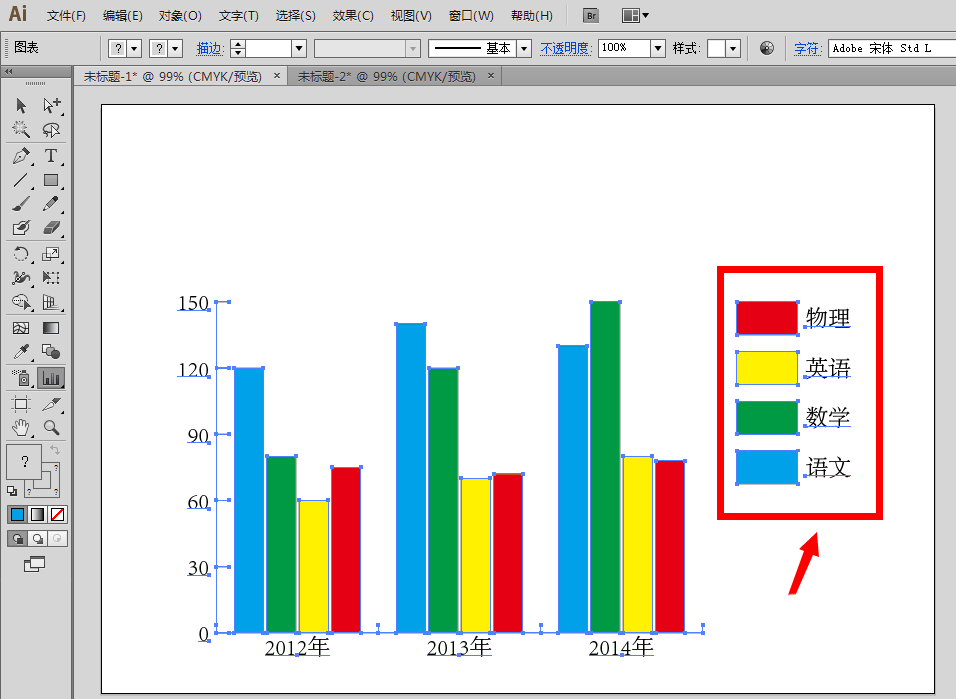
2、有个简单的方法可以直接移动它,那就是使用“编组选择工具”全部选中所有的图例,往自己想要放的位置上拖动
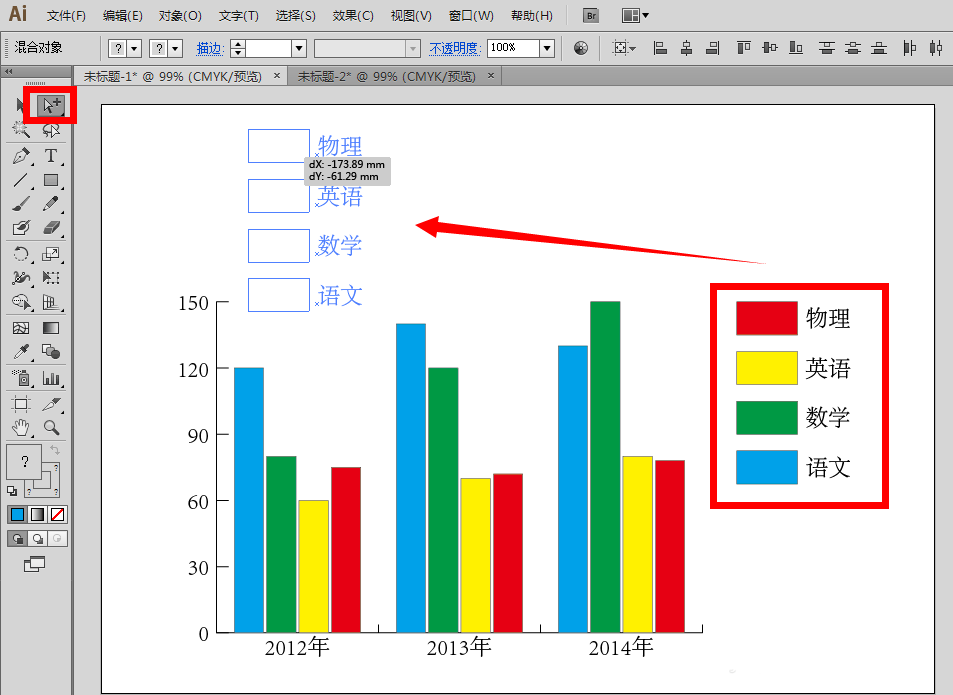
3、待松手以后,图例就会停留在那个地方了。但是有些情况下,这样直接拖动的可能会觉得不是很好看,能不能自动变得更加好看些呢?
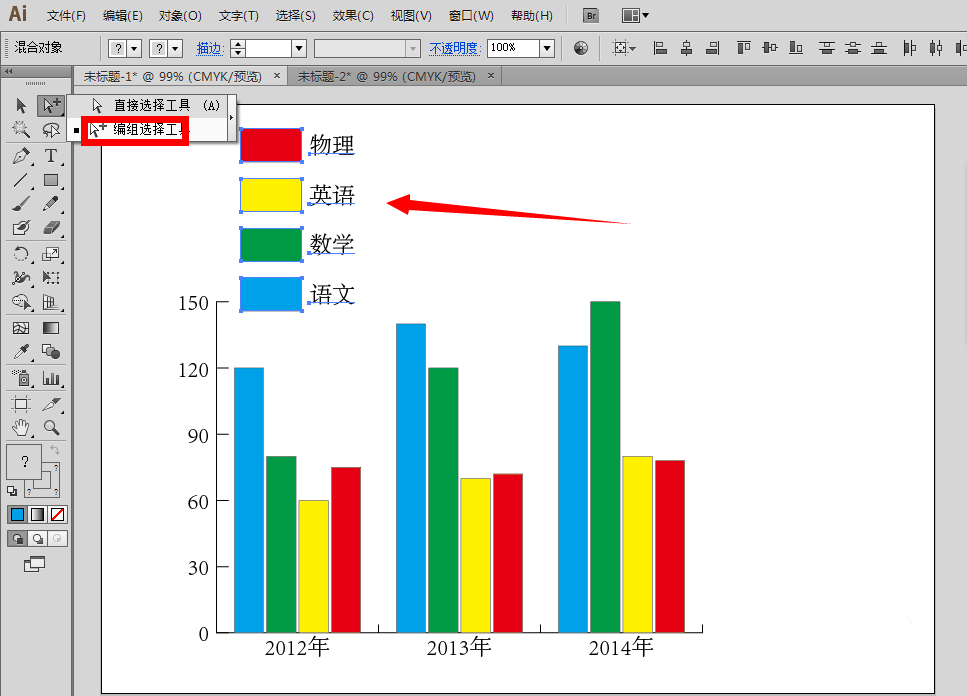
4、在原来选中整个图表的情况下,在图表类型面板上的“样式”一栏,勾选“在顶部添加图例”,点击确定
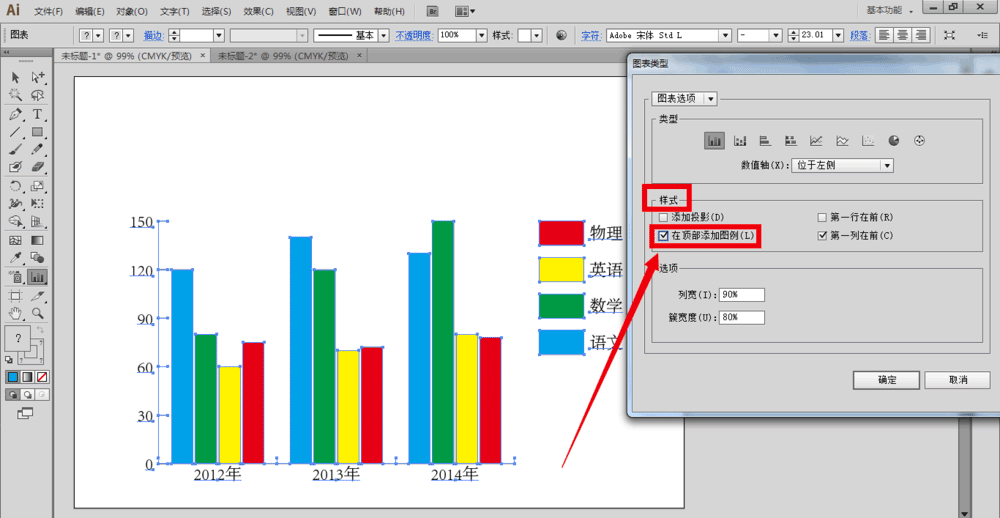
5、接着就可以看到图例自动添加到图表的顶部,这样的图例比原来相对更加好看些了,但是图例跟图表距离贴得太紧了
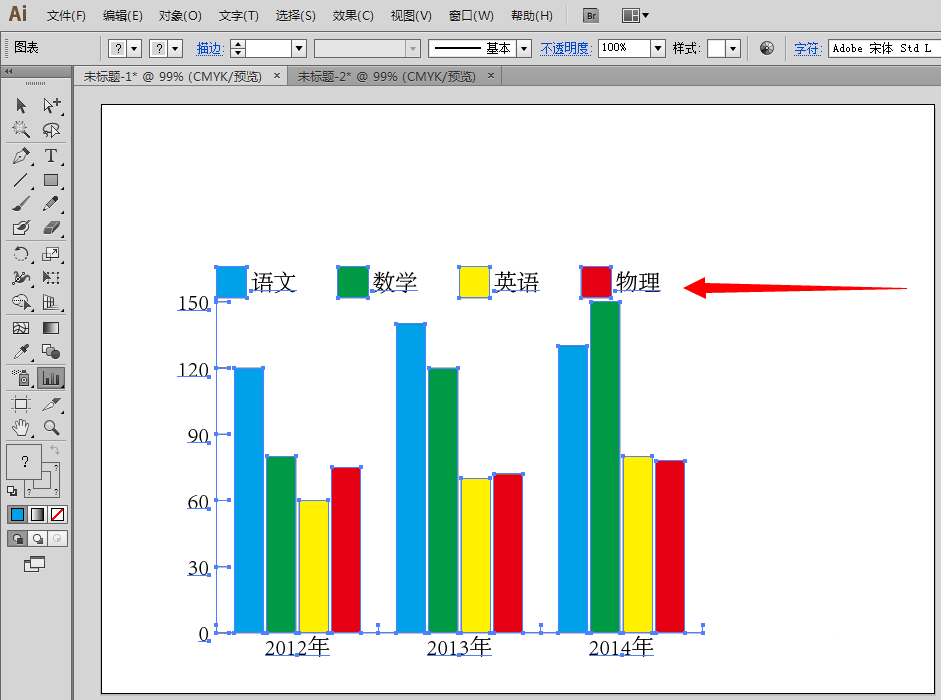
6、接着,我们再次选择“编组选择工具”,全部选中顶部的图例,按住shift键,往上移动一定的距离
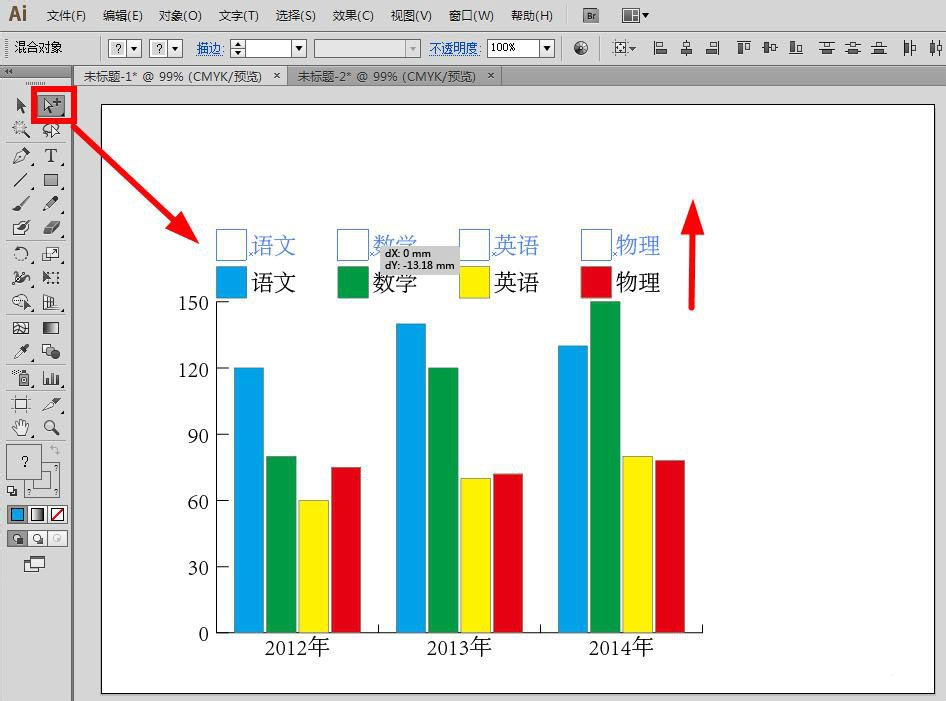
7、松手以后,我们就可以得到一个图例摆放得比较得体漂亮的图表了。
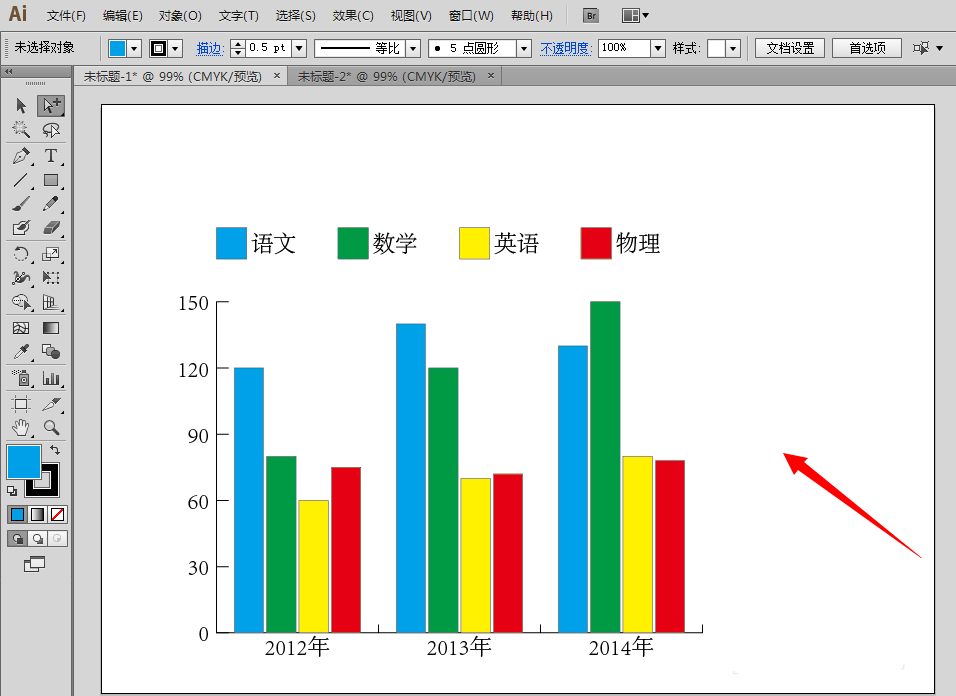
教程结束,以上就是在illustrator里怎样修改图表的图例方法介绍,操作很简单的,大家学会了吗?希望能对大家有所帮助!